Hogyan lehet csatlakozni egy második monitort a laptop, a blog az információs technológia
Típusai csatlakozók (interfészek)
Abban a pillanatban, a legnépszerűbb interfészeket használnak csatlakozni egy további kijelző HDMI, VGA, DVI.
Szinte minden modern gépekkel felszerelt HDMI csatlakozóval, többek között TV (néha laptopok helyett HDMI VGA interface). Ha ez a csatlakozó áll rendelkezésre, a kapcsolat folyamat nem okoz semmilyen nehézséget, akkor elegendő a kapcsolatot a két eszköz HDMI kábellel.

Ha a HDMI-kábel, akkor pontosan tudja, hogy milyen felületen van jelen akkor: Standart, Mini, Micro. És ennek alapján a paraméter, meg kell vásárolni a megfelelő kábelt.


A választás a kábelek és adapterek
Mielőtt vásárolni egy kábel vagy adapter, akkor alaposan meg kell vizsgálnia a csatlakoztatott eszközök: milyen interfész áll rendelkezésre egy laptop.
Tekintsük a helyzetet egy adott saját laptop, amikor az első készülék csak HDMI csatlakozó, és a második DVI és VGA.


Ha csatlakozni ezeket az eszközöket, meg kell vásárolni egy HDMI kábel és egy HDMI - DVI. Bár a piac megtalálható kábelek közvetlen DVI csatlakozó egyik végén és a HDMI, a másik végén a vezetéket.


csatlakozhat bármely két eszköz akkor is, ha van egy teljesen más felület, akkor csak ki kell választani a megfelelő kábelek és adapterek.
Ha mindkét eszköz HDMI, ahhoz, hogy vásárolni csak a kábel ezen a felületen.
És bár a kapcsolat folyamat egyszerű, meg kell emlékezni egy fontos szempont: ha a csatlakoztatott eszközöket, azokat le kell állítani, ami nagyon gyakran az emberek nem. Ez segít elkerülni a potenciális problémákat nem ennek vagy annak a részlet, ami telepített eszközök.
Miután további képernyő és a számítógép volt csatlakoztatva, kapcsolja be azokat, és látni fogja, hogy mindkét képernyőkön megjelenő asztalon.
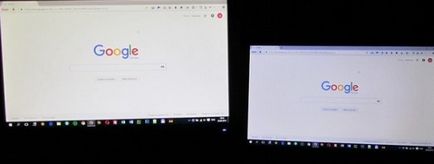
Beállítása a csatlakoztatott monitor
A második képernyő lehet állítani különböző módon jelenítse meg a képet teljesen azonosak a fő monitoron, vagy hogy ez önálló és fuss a különböző feladatokat.
A kép beállításához kattintson az asztalon, kattintson a jobb gombbal, és válassza ki a „Display Settings”.
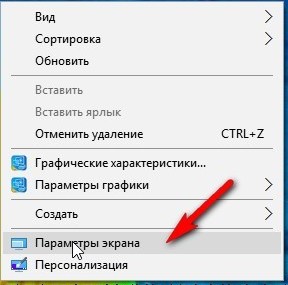
A notebook, akkor ezt az Fn + F8.
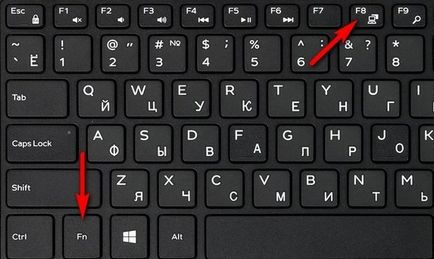
Ezután kiválaszthatja a négyféle mód:
- „Csak egy számítógép képernyőjén” (ebben az esetben további képernyő lesz tiltva. Ez az opció használható, ha éppen nem kell egy második, és így lesz az energiatakarékosság és a számítógép erőforrásait).
- „Ismétlődő” (mindkét képernyőn megjeleníti a ugyanaz a kép).
- „Extend” (ez az opció lehetővé teszi, hogy végre egy számítógépen több problémát, mint ha a két számítógép ugyanabban az időben. Például meg lehet kezdeni egy film egy képernyőn, és a második, hogy továbbra is működik)
- „Csak egy második képernyő” (Ezzel az opcióval a fő monitor kikapcsol. Ez nagyon fontos kérdés, ha csatlakoztatja a második képernyőt a kijelző volt egy nagyobb képernyő-átmérőjű).